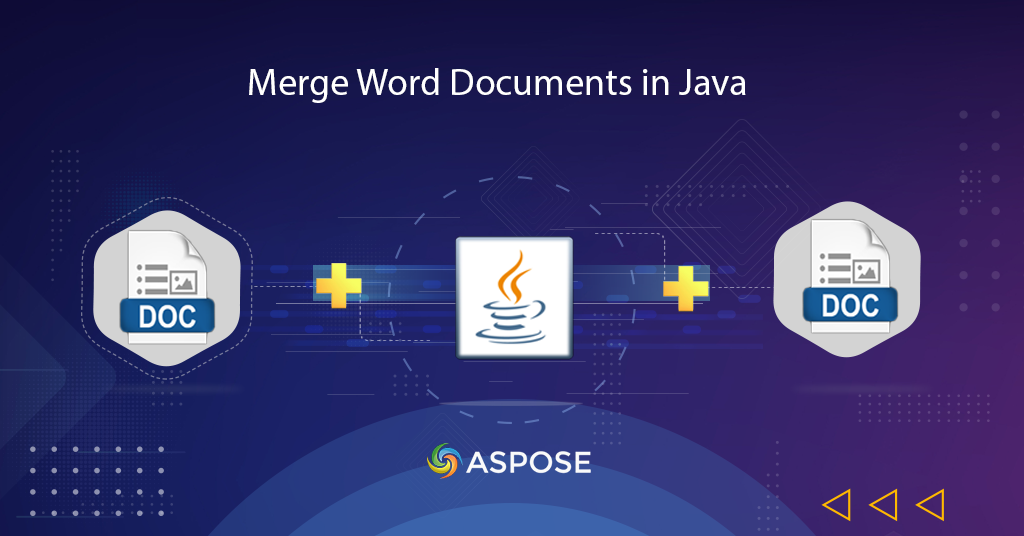
Միավորել Word Documents առցանց Java-ում
Բաշխված թիմային միջավայրում թիմի տարբեր անդամներ կարող են աշխատել փաստաթղթի որոշակի մոդուլների վրա, որոնք պետք է միավորվեն՝ համախմբված տարբերակ ստեղծելու համար: Այս գործողությունը կարող է իրականացվել՝ օգտագործելով տարբեր հավելվածներ, սակայն word փաստաթղթերի միաձուլման ձեռքով քայլերը կարող են հոգնեցուցիչ գործունեություն լինել: Այսպիսով, ավելի կենսունակ լուծում ունենալու համար մենք պատրաստվում ենք քննարկել այն մանրամասները, թե ինչպես համատեղել word փաստաթղթերը Java SDK-ի միջոցով:
- Միավորել փաստաթղթերի API
- Միավորել Word փաստաթղթերը Java-ում
- Միավորել Word փաստաթղթերը՝ օգտագործելով cURL հրամանները
Միավորել փաստաթղթերի API
Aspose.Words Cloud SDK for Java-ը թույլ է տալիս Ձեզ ներկայացնել Word փաստաթղթերի ստեղծման, մանիպուլյացիայի և փոխակերպման հնարավորությունները Java հավելվածներում: Այն նաև հնարավորություն է տալիս համատեղել word փաստաթղթերը՝ մեկ միասնական արդյունք ստեղծելու համար: Այժմ SDK-ն օգտագործելու համար խնդրում ենք ավելացնել հետևյալ մանրամասները ձեր maven build տեսակի pom.xml ֆայլում:
<repositories>
<repository>
<id>AsposeJavaAPI</id>
<name>Aspose Java API</name>
<url>https://repository.aspose.cloud/repo/</url>
</repository>
</repositories>
<dependencies>
<dependency>
<groupId>com.aspose</groupId>
<artifactId>aspose-words-cloud</artifactId>
<version>22.5.0</version>
</dependency>
</dependencies>
Տեղադրվելուց հետո մենք պետք է անվճար հաշիվ գրանցենք Aspose.Cloud dashboard-ում՝ օգտագործելով GitHub կամ Google հաշիվ, կամ պարզապես Գրանցվեք և ստանանք ձեր Հաճախորդի հավատարմագրերը:
Միավորել Word փաստաթղթերը Java-ում
Խնդրում ենք հետևել ստորև տրված հրահանգներին՝ համատեղելու Word փաստաթղթերը՝ օգտագործելով Java կոդի հատվածը:
- Առաջին քայլը WordsApi դասի օբյեկտ ստեղծելն է՝ հաճախորդի ID-ն և Հաճախորդի Գաղտնի մանրամասները որպես փաստարկներ փոխանցելով:
- Երկրորդ, ստեղծեք DocumentEntry-ի օբյեկտ, որը վերցնում է փաստաթուղթը, որը պետք է միավորվի, այնուհետև սահմանեք setImportFormatMode(..) մեթոդի արժեքը որպես KeepSourceFormatting:
- Այժմ ստեղծեք ArrayList-ի օբյեկտ և դրա մեջ ավելացրեք DocumentEntry օբյեկտը
- Այնուհետև ստեղծեք DocumentEntryList-ի օբյեկտ, որը որպես արգումենտ ընդունում է ArrayList օբյեկտը
- Վերջին, բայց ոչ պակաս կարևորը, ստեղծեք AppendDocumentOnlineRequest-ի օբյեկտ, որը որպես արգումենտ վերցնում է Word ֆայլի աղբյուրը և DocumentEntryList օբյեկտը:
- Վերջապես, զանգահարեք API-ի appendDocumentOnline(..) մեթոդը՝ փաստաթղթերը միացնելու և ելքը Cloud պահեստում պահելու համար:
For more examples, please visit https://github.com/aspose-words-cloud/aspose-words-cloud-java
try
{
// Ստացեք ClientID-ը և ClientSecret-ը https://dashboard.aspose.cloud/-ից
String clientId = "bbf94a2c-6d7e-4020-b4d2-b9809741374e";
String clientSecret = "1c9379bb7d701c26cc87e741a29987bb";
// եթե baseUrl-ը զրոյական է, WordsApi-ն օգտագործում է լռելյայն https://api.aspose.cloud
WordsApi wordsApi = new WordsApi(clientId, clientSecret, null);
String firstFile = "Resultant.docx";
String documentToAppend = "TableDocument.doc";
String resultantFile = "MergedFile.docx";
// կարդալ Word փաստաթղթի բոլոր բայթերը
byte[] requestDocument = Files.readAllBytes(Paths.get("c://Downloads/"+firstFile).toAbsolutePath());
DocumentEntry requestDocumentListDocumentEntries0 = new DocumentEntry();
requestDocumentListDocumentEntries0.setHref("c://Downloads/"+documentToAppend);
requestDocumentListDocumentEntries0.setImportFormatMode("KeepSourceFormatting");
ArrayList<DocumentEntry> requestDocumentListDocumentEntries = new ArrayList<DocumentEntry>();
requestDocumentListDocumentEntries.add(requestDocumentListDocumentEntries0);
DocumentEntryList requestDocumentList = new DocumentEntryList();
requestDocumentList.setDocumentEntries(requestDocumentListDocumentEntries);
AppendDocumentOnlineRequest appendRequest = new AppendDocumentOnlineRequest(requestDocument, requestDocumentList, null, null, null, resultantFile, null, null);
wordsApi.appendDocumentOnline(appendRequest);
System.out.println("Combine Word Documents in Java sucessfull !");
}catch(Exception ex)
{
System.out.println(ex);
}
Միավորել Word փաստաթղթերը՝ օգտագործելով cURL հրամանները
CURL հրամանները կարող են օգտագործվել նաև ցանկացած հարթակում REST API-ներ մուտք գործելու համար: Այսպիսով, այս բաժնում մենք պատրաստվում ենք քննարկել մանրամասները, թե ինչպես կարելի է միաձուլել word փաստաթղթերը՝ օգտագործելով cURL հրամանները: Այժմ առաջին քայլը JSON Web Token-ի (JWT) ստեղծումն է, ուստի խնդրում ենք կատարել հետևյալ հրամանը տերմինալի հավելվածում:
curl -v "https://api.aspose.cloud/connect/token" \
-X POST \
-d "grant_type=client_credentials&client_id=a41d01ef-dfd5-4e02-ad29-bd85fe41e3e4&client_secret=d87269aade6a46cdc295b711e26809af" \
-H "Content-Type: application/x-www-form-urlencoded" \
-H "Accept: application/json"
Երբ մենք ունենք JWT Token-ը, խնդրում ենք գործարկել հետևյալ հրամանը՝ ամպային պահեստում արդեն հասանելի word փաստաթղթերը միացնելու համար:
curl -v -X PUT "https://api.aspose.cloud/v4.0/words/ComparisonResult.docx/appendDocument?destFileName=MergedFile.docx" \
-H "accept: application/json" \
-H "Authorization: Bearer <JWT Token>" \
-H "Content-Type: application/json" \
-d "{\"DocumentEntries\":[{\"Href\":\"SampleMailMergeTemplate.docx\",\"ImportFormatMode\":\"KeepSourceFormatting\"}],\"ApplyBaseDocumentHeadersAndFootersToAppendingDocuments\":true}"
Եզրակացություն
Մենք քննարկել ենք Java-ում word փաստաթղթերը համատեղելու, ինչպես նաև cURL հրամանների օգտագործման մանրամասները: Խնդրում ենք նկատի ունենալ, որ SDK-ի ամբողջական սկզբնական կոդը կարելի է ներբեռնել GitHub-ից: Ավելին, API-ի հնարավորությունները ուսումնասիրելու համար կարող եք դիտարկել այն [swagger ինտերֆեյսի] միջոցով մուտք գործելու հնարավորություն 5:
Եթե ունեք լրացուցիչ հարցումներ կամ որևէ դժվարության եք հանդիպում, խնդրում ենք այցելել անվճար աջակցության ֆորում:
Առնչվող հոդվածներ
Մենք բարձր խորհուրդ ենք տալիս անցնել հետևյալ բլոգները